بسم الله الرحمن الرحيم
شرح كيفية استعمال البوابة
لتشغيل البوابة
لوحة الادارة_عناصر إضافية
تشغيل البوابة (نعم)
لوحة الادارة_عناصر إضافية_البوابة و العناصر_إعدادات صفحات البوابة_مكونات
1
[ندعوك للتسجيل في المنتدى أو التعريف بنفسك لمعاينة هذه الصورة]
2
[ندعوك للتسجيل في المنتدى أو التعريف بنفسك لمعاينة هذه الصورة]
3
[ندعوك للتسجيل في المنتدى أو التعريف بنفسك لمعاينة هذه الصورة]
1- تشغيل البوابة اضغط نعم
2-ارتفاع المتواجد بين العنصرين يعنى تكتب الارتفاع بينهم والرقم المسموح بة هو 20
مثال
[ندعوك للتسجيل في المنتدى أو التعريف بنفسك لمعاينة هذه الصورة]
كدة الارتفاع 3
مثال بعد تغيير عدد الارتفاع
[ندعوك للتسجيل في المنتدى أو التعريف بنفسك لمعاينة هذه الصورة]
بعد التغيير الى 20 وهذا العدد المسموح بة
2-الفضاء المتواجدة بين العنصرين مثال
[ندعوك للتسجيل في المنتدى أو التعريف بنفسك لمعاينة هذه الصورة]
انظر بعد تغيير الارتفاع الى 20 وهو ايضا العدد المسموح بة
بعد التغيير الى رقم 20 وهو ايضا العدد المسموح بة
[ندعوك للتسجيل في المنتدى أو التعريف بنفسك لمعاينة هذه الصورة]
بعد اى تغيير لا تنسى تضغط على سجل
بعد كدة كيفية انشاء صفحة جديدة للبوابة
اكتب اسم الصفحة وبعدين اضغط على خلق
[ندعوك للتسجيل في المنتدى أو التعريف بنفسك لمعاينة هذه الصورة]
هتظهر ليك 2بوابة
1-يمكنك اختيار البوابة الاصلية الى عاوزها تظهر فى البوابة بلضغط على اجعل هذا كخيار اصلى
2-نسخ جميع العناصر بعد الضغط على نسخ سيتم عمل بوابة جديدة يوجد بها جميع العناصر الى تم نسخها
3-مكونات العناصر فى البوابة من حذف الى اضافة من صلاحيات وغيره
4-معاينة البوابة معاينة للعناصر والصلاحيات الى تم عملها
كيفية حذف البوابة
[ندعوك للتسجيل في المنتدى أو التعريف بنفسك لمعاينة هذه الصورة]
اكتب كلمة DELETE فى المربع الفاضى وبعدين اضغط على كلمة حذف
اضغط على مكونات علشان نضيف عناصر البوابة ونحذف عناصر البوابة
[ندعوك للتسجيل في المنتدى أو التعريف بنفسك لمعاينة هذه الصورة]
يمكنك تغيير كلمة البوابة الى كلمة اخرى بس العدد المسموح بة 15حرف
بعد كدة هتلاقى عرض العواميد مثال
[ندعوك للتسجيل في المنتدى أو التعريف بنفسك لمعاينة هذه الصورة]
كدة عرض البوابة 20 لو غيرتة مثال
[ندعوك للتسجيل في المنتدى أو التعريف بنفسك لمعاينة هذه الصورة]
كدة عرض العمود 40 لو غيرتة على نقاط الشاشة مثال
[ندعوك للتسجيل في المنتدى أو التعريف بنفسك لمعاينة هذه الصورة]
كدة لو ضغط على نقاط الشاشة هيكون بشكل دة ونفس الكلام فى عرض العواميد الوسط واليمين
شرح كيفية اضافة عناصر وحذف عناصر من البوابة
[ندعوك للتسجيل في المنتدى أو التعريف بنفسك لمعاينة هذه الصورة]
كدة مافيش اى عنصر فى البوابة بعد كدة شرح كيفية اضافة العناصر
[ندعوك للتسجيل في المنتدى أو التعريف بنفسك لمعاينة هذه الصورة]
1-اختار العنصر
2-اختار مكان العنصر
3-اختار مشاهدة العنصر اذا كان زائر او مدير او عضو او مشرف
4-اضف العنصر فى البوابة
[ندعوك للتسجيل في المنتدى أو التعريف بنفسك لمعاينة هذه الصورة]
كدة تم اضافة العنصر فى لوحة الادارة وكمان البوابة
يمكنك حذف العنصر من خلال هذا الزر [ندعوك للتسجيل في المنتدى أو التعريف بنفسك لمعاينة هذه الصورة]
يمكنك اختيار او تعديل مشاهدة العنصر من خلال هذا الزر [ندعوك للتسجيل في المنتدى أو التعريف بنفسك لمعاينة هذه الصورة]
يمكنك تعديل العنصر من خلال هذا الزر [ندعوك للتسجيل في المنتدى أو التعريف بنفسك لمعاينة هذه الصورة]
ملحوظة مش كل العناصر تقدر تعدل فيها زى اليومية ومكتبة الصور والدخول والبحث والاحصائيات ومن على الخط
يمكنك فقط تعديل مشاهدة العنصر
نكمل باقى اضافة العناصر اليومية شكلها فى البوابة بعد الاضافة
[ندعوك للتسجيل في المنتدى أو التعريف بنفسك لمعاينة هذه الصورة]
دة شكل العنصر فى البوابة
العنصر الى بعدة مكتبة الصور
[ندعوك للتسجيل في المنتدى أو التعريف بنفسك لمعاينة هذه الصورة]
1-اختار العنصر
2-اختار مكان العنصر والمرة دى انا غيرت المكان علشان نعرف ازاى بيتغير
3-اختار مشاهدة العنصر اذا كان زائر او مدير او عضو او مشرف
4-اضف العنصر فى البوابة
العنصر فى البوابة
[ندعوك للتسجيل في المنتدى أو التعريف بنفسك لمعاينة هذه الصورة]
العنصر الى بعد كدة الكلمات الاكثر بحث عنها
[ندعوك للتسجيل في المنتدى أو التعريف بنفسك لمعاينة هذه الصورة]
1-اختار العنصر
2-اختار مكان العنصر
3-اختار مشاهدة العنصر اذا كان زائر او مدير او عضو او مشرف
4-اضف العنصر فى البوابة
العنصر فى البوابة
[ندعوك للتسجيل في المنتدى أو التعريف بنفسك لمعاينة هذه الصورة]
العنصر الى بعد كدة الدخول
[ندعوك للتسجيل في المنتدى أو التعريف بنفسك لمعاينة هذه الصورة]
1-اختار العنصر
2-اختار مكان العنصر
3-اختار مشاهدة العنصر اذا كان زائر او مدير او عضو او مشرف
4-اضف العنصر فى البوابة
العنصر فى البوابة
[ندعوك للتسجيل في المنتدى أو التعريف بنفسك لمعاينة هذه الصورة]
العنصر الى بعد كدة الاعلانات الى هو موضوع على البوابة
[ندعوك للتسجيل في المنتدى أو التعريف بنفسك لمعاينة هذه الصورة]
1-اختار العنصر
2-اختار مكان العنصر
3-اختار مشاهدة العنصر اذا كان زائر او مدير او عضو او مشرف
4-اضف العنصر فى البوابة
العنصر فى البوابة
[ندعوك للتسجيل في المنتدى أو التعريف بنفسك لمعاينة هذه الصورة]
العنصر الى بعد كدة المواضيع الاخيرة
[ندعوك للتسجيل في المنتدى أو التعريف بنفسك لمعاينة هذه الصورة]
1-اختار العنصر
2-اختار مكان العنصر
3-اختار مشاهدة العنصر اذا كان زائر او مدير او عضو او مشرف
4-اضف العنصر فى البوابة
العنصر فى البوابة
[ندعوك للتسجيل في المنتدى أو التعريف بنفسك لمعاينة هذه الصورة]
العنصر الى بعدة تدفق الrss
[ندعوك للتسجيل في المنتدى أو التعريف بنفسك لمعاينة هذه الصورة]
1-اختار العنصر
2-اختار مكان العنصر
3-اختار مشاهدة العنصر اذا كان زائر او مدير او عضو او مشرف
4-اضف العنصر فى البوابة
العنصر فى البوابة
[ندعوك للتسجيل في المنتدى أو التعريف بنفسك لمعاينة هذه الصورة]
بعد كدة عنصر البحث
[ندعوك للتسجيل في المنتدى أو التعريف بنفسك لمعاينة هذه الصورة]
1-اختار العنصر
2-اختار مكان العنصر
3-اختار مشاهدة العنصر اذا كان زائر او مدير او عضو او مشرف
4-اضف العنصر فى البوابة
العنصر فى البوابة
[ندعوك للتسجيل في المنتدى أو التعريف بنفسك لمعاينة هذه الصورة]
بعد كدة عنصر تسجيل صفحاتك المفضلة فى مواقع خارجية
[ندعوك للتسجيل في المنتدى أو التعريف بنفسك لمعاينة هذه الصورة]
1-اختار العنصر
2-اختار مكان العنصر
3-اختار مشاهدة العنصر اذا كان زائر او مدير او عضو او مشرف
4-اضف العنصر فى البوابة
العنصر فى البوابة
[ندعوك للتسجيل في المنتدى أو التعريف بنفسك لمعاينة هذه الصورة]
العنصر الى بعد كدة التصويت
[ندعوك للتسجيل في المنتدى أو التعريف بنفسك لمعاينة هذه الصورة]
1-اختار العنصر
2-اختار مكان العنصر
3-اختار مشاهدة العنصر اذا كان زائر او مدير او عضو او مشرف
4-اضف العنصر فى البوابة
العنصر فى البوابة
[ندعوك للتسجيل في المنتدى أو التعريف بنفسك لمعاينة هذه الصورة]
بعد كدة عنصر الاحصائيات
[ندعوك للتسجيل في المنتدى أو التعريف بنفسك لمعاينة هذه الصورة]
1-اختار العنصر
2-اختار مكان العنصر
3-اختار مشاهدة العنصر اذا كان زائر او مدير او عضو او مشرف
4-اضف العنصر فى البوابة
العنصر فى البوابة
[ندعوك للتسجيل في المنتدى أو التعريف بنفسك لمعاينة هذه الصورة]
العنصر الى بعد كدة افضل عشر اعضاء
[ندعوك للتسجيل في المنتدى أو التعريف بنفسك لمعاينة هذه الصورة]
1-اختار العنصر
2-اختار مكان العنصر
3-اختار مشاهدة العنصر اذا كان زائر او مدير او عضو او مشرف
4-اضف العنصر فى البوابة
العنصر فى البوابة
[ندعوك للتسجيل في المنتدى أو التعريف بنفسك لمعاينة هذه الصورة]
العنصر الى بعد كدة من على الخط
[ندعوك للتسجيل في المنتدى أو التعريف بنفسك لمعاينة هذه الصورة]
1-اختار العنصر
2-اختار مكان العنصر
3-اختار مشاهدة العنصر اذا كان زائر او مدير او عضو او مشرف
4-اضف العنصر فى البوابة
العنصر فى البوابة
[ندعوك للتسجيل في المنتدى أو التعريف بنفسك لمعاينة هذه الصورة]
خلصنا العناصر الاصلية
كيفية عمل عنصر شخصى جديد
[ندعوك للتسجيل في المنتدى أو التعريف بنفسك لمعاينة هذه الصورة]
اضغط على انشاء عنصر شخصى بعد كدة
[ندعوك للتسجيل في المنتدى أو التعريف بنفسك لمعاينة هذه الصورة]
1-اكتب اسم العنصر
2-لو عاوز تستعمل جدول للعنصر اضغط نعم لو مش عاوز اضغط لا
3-بعد كدة اكتب عنوان العنصر دة هيظهر فى اعلى العنصر
4-بعد كدة يمكنك وضع اى كلام او اى اكواد
شرح كيفية وضع صورة او وصلة
لو هتضع كود لازم يكون الهتمل كدة [ندعوك للتسجيل في المنتدى أو التعريف بنفسك لمعاينة هذه الصورة]
لو هتضع وصلة او صورة او غيرة لازم يكون الهتمل كدة [ندعوك للتسجيل في المنتدى أو التعريف بنفسك لمعاينة هذه الصورة]
شرح استخدام الهتمل
[ندعوك للتسجيل في المنتدى أو التعريف بنفسك لمعاينة هذه الصورة]الخط العريض
[ندعوك للتسجيل في المنتدى أو التعريف بنفسك لمعاينة هذه الصورة]نص مائل
[ندعوك للتسجيل في المنتدى أو التعريف بنفسك لمعاينة هذه الصورة]سطر
[ندعوك للتسجيل في المنتدى أو التعريف بنفسك لمعاينة هذه الصورة]شطب
[ندعوك للتسجيل في المنتدى أو التعريف بنفسك لمعاينة هذه الصورة]تراصف على اليسار
[ندعوك للتسجيل في المنتدى أو التعريف بنفسك لمعاينة هذه الصورة]نص المركز
[ندعوك للتسجيل في المنتدى أو التعريف بنفسك لمعاينة هذه الصورة]تراصف على اليمين
[ندعوك للتسجيل في المنتدى أو التعريف بنفسك لمعاينة هذه الصورة]نص متعادل الاطراف
[ندعوك للتسجيل في المنتدى أو التعريف بنفسك لمعاينة هذه الصورة]اتجاة الكلام الى اليسار
[ندعوك للتسجيل في المنتدى أو التعريف بنفسك لمعاينة هذه الصورة]اتجاة الكلام الى اليمين
[ندعوك للتسجيل في المنتدى أو التعريف بنفسك لمعاينة هذه الصورة]لائحة منظمة
[ندعوك للتسجيل في المنتدى أو التعريف بنفسك لمعاينة هذه الصورة]لائحة غير منظمة
[ندعوك للتسجيل في المنتدى أو التعريف بنفسك لمعاينة هذه الصورة]اضافة وصلة
[ندعوك للتسجيل في المنتدى أو التعريف بنفسك لمعاينة هذه الصورة]حذف الوصلة
[ندعوك للتسجيل في المنتدى أو التعريف بنفسك لمعاينة هذه الصورة]اضافة بريد
[ندعوك للتسجيل في المنتدى أو التعريف بنفسك لمعاينة هذه الصورة]اضافة صورة
[ندعوك للتسجيل في المنتدى أو التعريف بنفسك لمعاينة هذه الصورة]اضافة جدول
[ندعوك للتسجيل في المنتدى أو التعريف بنفسك لمعاينة هذه الصورة]لون الحروف
[ندعوك للتسجيل في المنتدى أو التعريف بنفسك لمعاينة هذه الصورة]لون الملاء
[ندعوك للتسجيل في المنتدى أو التعريف بنفسك لمعاينة هذه الصورة]قص
[ندعوك للتسجيل في المنتدى أو التعريف بنفسك لمعاينة هذه الصورة]نسخ
[ندعوك للتسجيل في المنتدى أو التعريف بنفسك لمعاينة هذه الصورة]لصق
[ندعوك للتسجيل في المنتدى أو التعريف بنفسك لمعاينة هذه الصورة]تراجع
[ندعوك للتسجيل في المنتدى أو التعريف بنفسك لمعاينة هذه الصورة]تقدم
بعد كدة اضغط سجل بعد كدة
[ندعوك للتسجيل في المنتدى أو التعريف بنفسك لمعاينة هذه الصورة]
هتلاقى كدة بعد انشاء العنصر الجديد
بعد كدة هنعرف ازاى نضيف العنصر الشخصى الجديد دة فى البوابة
تروح للمكوانات مرة اخرى
[ندعوك للتسجيل في المنتدى أو التعريف بنفسك لمعاينة هذه الصورة]
1-اولا لو عاوز تحذف العنصر الشخصى الى عملتة تختار العنصر وتضغط على زر حذف
2-لو عاوز تضيفة فى البوابة تختار العنصر
3-تختار المكان
4-تختار الصلاحيات مشاهدة العنصر
5-اضافة العنصر
العنصر فى البوابة
[ندعوك للتسجيل في المنتدى أو التعريف بنفسك لمعاينة هذه الصورة]
وكمان تقدر تنقل العناصر بلماوس بس لازم تضغط سجل
[ندعوك للتسجيل في المنتدى أو التعريف بنفسك لمعاينة هذه الصورة]
شرح كيفية تعديل العناصر
لتعديل مشاهدة العناصر اضغط على هذا الزر [ندعوك للتسجيل في المنتدى أو التعريف بنفسك لمعاينة هذه الصورة]
هتلاقى كدة على طول فى كل العناصر
[ندعوك للتسجيل في المنتدى أو التعريف بنفسك لمعاينة هذه الصورة]
تختار المشاهدة وبعدين تضغط سجل
شرح كيفية تعديل العناصر
الكلمات الاكثر بحث
[ندعوك للتسجيل في المنتدى أو التعريف بنفسك لمعاينة هذه الصورة]
اضغط على هذا الزر [ندعوك للتسجيل في المنتدى أو التعريف بنفسك لمعاينة هذه الصورة]للتعديل
[ندعوك للتسجيل في المنتدى أو التعريف بنفسك لمعاينة هذه الصورة]
1-يمكنك منع النشر
2-او يمكنك السماح
عنصر الاعلانات
[ندعوك للتسجيل في المنتدى أو التعريف بنفسك لمعاينة هذه الصورة]
اضغط على هذا الزر [ندعوك للتسجيل في المنتدى أو التعريف بنفسك لمعاينة هذه الصورة]للتعديل
[ندعوك للتسجيل في المنتدى أو التعريف بنفسك لمعاينة هذه الصورة]
1-اكتب عدد الاعلانات
2-اكتب طول الاعلانات
3-اختار الموضوع الى عاوزة يظهر على البوابة
4-اضغط سجل
عنصر المواضيع الاخيرة
[ندعوك للتسجيل في المنتدى أو التعريف بنفسك لمعاينة هذه الصورة]
اضغط على هذا الزر [ندعوك للتسجيل في المنتدى أو التعريف بنفسك لمعاينة هذه الصورة]للتعديل
[ندعوك للتسجيل في المنتدى أو التعريف بنفسك لمعاينة هذه الصورة]
1-اكتب عدد المواضيع الاخيرة
2-اختار تنشيط المواضيع الاخيرة
3-يمكنك اختيار اتجاة الحركة من الاعلى الى الاسفل
4-يمكنك التحكم فى علو جدول الذى يحتوى على المواضيع الاخيرة
5-المدة الزمنية الفاصلة بين استعراضين
6-خاصية الاستعراض غير متقدمة
7-اضغط سجل
عنصر الrss
[ندعوك للتسجيل في المنتدى أو التعريف بنفسك لمعاينة هذه الصورة]
اضغط على هذا الزر [ندعوك للتسجيل في المنتدى أو التعريف بنفسك لمعاينة هذه الصورة]للتعديل
[ندعوك للتسجيل في المنتدى أو التعريف بنفسك لمعاينة هذه الصورة]
لو مش عاوزايقونة معينة مش عاوز تظهرها الغى علامة الصح وبعدين اضغط سجل
عنصر تسجيل صفحاتك
[ندعوك للتسجيل في المنتدى أو التعريف بنفسك لمعاينة هذه الصورة]
اضغط على هذا الزر [ندعوك للتسجيل في المنتدى أو التعريف بنفسك لمعاينة هذه الصورة]للتعديل
[ندعوك للتسجيل في المنتدى أو التعريف بنفسك لمعاينة هذه الصورة]
لو مش عاوزايقونة معينة مش عاوز تظهرها الغى علامة الصح وبعدين اضغط سجل
[ندعوك للتسجيل في المنتدى أو التعريف بنفسك لمعاينة هذه الصورة]
ممكن تغير الكلام الى مكتوب او ممكن تلغى ظهورها وتلغى علامة الصح وتضغط سجل
عنصر التصويت
[ندعوك للتسجيل في المنتدى أو التعريف بنفسك لمعاينة هذه الصورة]
اضغط على هذا الزر [ندعوك للتسجيل في المنتدى أو التعريف بنفسك لمعاينة هذه الصورة]للتعديل
[ندعوك للتسجيل في المنتدى أو التعريف بنفسك لمعاينة هذه الصورة]
1-تختار الموضوع الى موجود علية التصويت وتضغط سجل
عنصر افضل عضر اعضاء
[ندعوك للتسجيل في المنتدى أو التعريف بنفسك لمعاينة هذه الصورة]
اضغط على هذا الزر [ندعوك للتسجيل في المنتدى أو التعريف بنفسك لمعاينة هذه الصورة]للتعديل
[ندعوك للتسجيل في المنتدى أو التعريف بنفسك لمعاينة هذه الصورة]
1تقدر تختار مع افضل عشر اعضاء المساهمات كمان اضغط على نعم وبعد كدة اضغط سجل
نفس الكلام لو عملت عنصر شخصى تقدر تعمل لية تعديل زى الطريقة دى
كدة شرحت ليكم كيفية استخدام البوابة
شكرا لكم
بالتوفيق
شرح كيفية استعمال البوابة
لتشغيل البوابة
لوحة الادارة_عناصر إضافية
تشغيل البوابة (نعم)
لوحة الادارة_عناصر إضافية_البوابة و العناصر_إعدادات صفحات البوابة_مكونات
1
[ندعوك للتسجيل في المنتدى أو التعريف بنفسك لمعاينة هذه الصورة]
2
[ندعوك للتسجيل في المنتدى أو التعريف بنفسك لمعاينة هذه الصورة]
3
[ندعوك للتسجيل في المنتدى أو التعريف بنفسك لمعاينة هذه الصورة]
1- تشغيل البوابة اضغط نعم
2-ارتفاع المتواجد بين العنصرين يعنى تكتب الارتفاع بينهم والرقم المسموح بة هو 20
مثال
[ندعوك للتسجيل في المنتدى أو التعريف بنفسك لمعاينة هذه الصورة]
كدة الارتفاع 3
مثال بعد تغيير عدد الارتفاع
[ندعوك للتسجيل في المنتدى أو التعريف بنفسك لمعاينة هذه الصورة]
بعد التغيير الى 20 وهذا العدد المسموح بة
2-الفضاء المتواجدة بين العنصرين مثال
[ندعوك للتسجيل في المنتدى أو التعريف بنفسك لمعاينة هذه الصورة]
انظر بعد تغيير الارتفاع الى 20 وهو ايضا العدد المسموح بة
بعد التغيير الى رقم 20 وهو ايضا العدد المسموح بة
[ندعوك للتسجيل في المنتدى أو التعريف بنفسك لمعاينة هذه الصورة]
بعد اى تغيير لا تنسى تضغط على سجل
بعد كدة كيفية انشاء صفحة جديدة للبوابة
اكتب اسم الصفحة وبعدين اضغط على خلق
[ندعوك للتسجيل في المنتدى أو التعريف بنفسك لمعاينة هذه الصورة]
هتظهر ليك 2بوابة
1-يمكنك اختيار البوابة الاصلية الى عاوزها تظهر فى البوابة بلضغط على اجعل هذا كخيار اصلى
2-نسخ جميع العناصر بعد الضغط على نسخ سيتم عمل بوابة جديدة يوجد بها جميع العناصر الى تم نسخها
3-مكونات العناصر فى البوابة من حذف الى اضافة من صلاحيات وغيره
4-معاينة البوابة معاينة للعناصر والصلاحيات الى تم عملها
كيفية حذف البوابة
[ندعوك للتسجيل في المنتدى أو التعريف بنفسك لمعاينة هذه الصورة]
اكتب كلمة DELETE فى المربع الفاضى وبعدين اضغط على كلمة حذف
اضغط على مكونات علشان نضيف عناصر البوابة ونحذف عناصر البوابة
[ندعوك للتسجيل في المنتدى أو التعريف بنفسك لمعاينة هذه الصورة]
يمكنك تغيير كلمة البوابة الى كلمة اخرى بس العدد المسموح بة 15حرف
بعد كدة هتلاقى عرض العواميد مثال
[ندعوك للتسجيل في المنتدى أو التعريف بنفسك لمعاينة هذه الصورة]
كدة عرض البوابة 20 لو غيرتة مثال
[ندعوك للتسجيل في المنتدى أو التعريف بنفسك لمعاينة هذه الصورة]
كدة عرض العمود 40 لو غيرتة على نقاط الشاشة مثال
[ندعوك للتسجيل في المنتدى أو التعريف بنفسك لمعاينة هذه الصورة]
كدة لو ضغط على نقاط الشاشة هيكون بشكل دة ونفس الكلام فى عرض العواميد الوسط واليمين
شرح كيفية اضافة عناصر وحذف عناصر من البوابة
[ندعوك للتسجيل في المنتدى أو التعريف بنفسك لمعاينة هذه الصورة]
كدة مافيش اى عنصر فى البوابة بعد كدة شرح كيفية اضافة العناصر
[ندعوك للتسجيل في المنتدى أو التعريف بنفسك لمعاينة هذه الصورة]
1-اختار العنصر
2-اختار مكان العنصر
3-اختار مشاهدة العنصر اذا كان زائر او مدير او عضو او مشرف
4-اضف العنصر فى البوابة
[ندعوك للتسجيل في المنتدى أو التعريف بنفسك لمعاينة هذه الصورة]
كدة تم اضافة العنصر فى لوحة الادارة وكمان البوابة
يمكنك حذف العنصر من خلال هذا الزر [ندعوك للتسجيل في المنتدى أو التعريف بنفسك لمعاينة هذه الصورة]
يمكنك اختيار او تعديل مشاهدة العنصر من خلال هذا الزر [ندعوك للتسجيل في المنتدى أو التعريف بنفسك لمعاينة هذه الصورة]
يمكنك تعديل العنصر من خلال هذا الزر [ندعوك للتسجيل في المنتدى أو التعريف بنفسك لمعاينة هذه الصورة]
ملحوظة مش كل العناصر تقدر تعدل فيها زى اليومية ومكتبة الصور والدخول والبحث والاحصائيات ومن على الخط
يمكنك فقط تعديل مشاهدة العنصر
نكمل باقى اضافة العناصر اليومية شكلها فى البوابة بعد الاضافة
[ندعوك للتسجيل في المنتدى أو التعريف بنفسك لمعاينة هذه الصورة]
دة شكل العنصر فى البوابة
العنصر الى بعدة مكتبة الصور
[ندعوك للتسجيل في المنتدى أو التعريف بنفسك لمعاينة هذه الصورة]
1-اختار العنصر
2-اختار مكان العنصر والمرة دى انا غيرت المكان علشان نعرف ازاى بيتغير
3-اختار مشاهدة العنصر اذا كان زائر او مدير او عضو او مشرف
4-اضف العنصر فى البوابة
العنصر فى البوابة
[ندعوك للتسجيل في المنتدى أو التعريف بنفسك لمعاينة هذه الصورة]
العنصر الى بعد كدة الكلمات الاكثر بحث عنها
[ندعوك للتسجيل في المنتدى أو التعريف بنفسك لمعاينة هذه الصورة]
1-اختار العنصر
2-اختار مكان العنصر
3-اختار مشاهدة العنصر اذا كان زائر او مدير او عضو او مشرف
4-اضف العنصر فى البوابة
العنصر فى البوابة
[ندعوك للتسجيل في المنتدى أو التعريف بنفسك لمعاينة هذه الصورة]
العنصر الى بعد كدة الدخول
[ندعوك للتسجيل في المنتدى أو التعريف بنفسك لمعاينة هذه الصورة]
1-اختار العنصر
2-اختار مكان العنصر
3-اختار مشاهدة العنصر اذا كان زائر او مدير او عضو او مشرف
4-اضف العنصر فى البوابة
العنصر فى البوابة
[ندعوك للتسجيل في المنتدى أو التعريف بنفسك لمعاينة هذه الصورة]
العنصر الى بعد كدة الاعلانات الى هو موضوع على البوابة
[ندعوك للتسجيل في المنتدى أو التعريف بنفسك لمعاينة هذه الصورة]
1-اختار العنصر
2-اختار مكان العنصر
3-اختار مشاهدة العنصر اذا كان زائر او مدير او عضو او مشرف
4-اضف العنصر فى البوابة
العنصر فى البوابة
[ندعوك للتسجيل في المنتدى أو التعريف بنفسك لمعاينة هذه الصورة]
العنصر الى بعد كدة المواضيع الاخيرة
[ندعوك للتسجيل في المنتدى أو التعريف بنفسك لمعاينة هذه الصورة]
1-اختار العنصر
2-اختار مكان العنصر
3-اختار مشاهدة العنصر اذا كان زائر او مدير او عضو او مشرف
4-اضف العنصر فى البوابة
العنصر فى البوابة
[ندعوك للتسجيل في المنتدى أو التعريف بنفسك لمعاينة هذه الصورة]
العنصر الى بعدة تدفق الrss
[ندعوك للتسجيل في المنتدى أو التعريف بنفسك لمعاينة هذه الصورة]
1-اختار العنصر
2-اختار مكان العنصر
3-اختار مشاهدة العنصر اذا كان زائر او مدير او عضو او مشرف
4-اضف العنصر فى البوابة
العنصر فى البوابة
[ندعوك للتسجيل في المنتدى أو التعريف بنفسك لمعاينة هذه الصورة]
بعد كدة عنصر البحث
[ندعوك للتسجيل في المنتدى أو التعريف بنفسك لمعاينة هذه الصورة]
1-اختار العنصر
2-اختار مكان العنصر
3-اختار مشاهدة العنصر اذا كان زائر او مدير او عضو او مشرف
4-اضف العنصر فى البوابة
العنصر فى البوابة
[ندعوك للتسجيل في المنتدى أو التعريف بنفسك لمعاينة هذه الصورة]
بعد كدة عنصر تسجيل صفحاتك المفضلة فى مواقع خارجية
[ندعوك للتسجيل في المنتدى أو التعريف بنفسك لمعاينة هذه الصورة]
1-اختار العنصر
2-اختار مكان العنصر
3-اختار مشاهدة العنصر اذا كان زائر او مدير او عضو او مشرف
4-اضف العنصر فى البوابة
العنصر فى البوابة
[ندعوك للتسجيل في المنتدى أو التعريف بنفسك لمعاينة هذه الصورة]
العنصر الى بعد كدة التصويت
[ندعوك للتسجيل في المنتدى أو التعريف بنفسك لمعاينة هذه الصورة]
1-اختار العنصر
2-اختار مكان العنصر
3-اختار مشاهدة العنصر اذا كان زائر او مدير او عضو او مشرف
4-اضف العنصر فى البوابة
العنصر فى البوابة
[ندعوك للتسجيل في المنتدى أو التعريف بنفسك لمعاينة هذه الصورة]
بعد كدة عنصر الاحصائيات
[ندعوك للتسجيل في المنتدى أو التعريف بنفسك لمعاينة هذه الصورة]
1-اختار العنصر
2-اختار مكان العنصر
3-اختار مشاهدة العنصر اذا كان زائر او مدير او عضو او مشرف
4-اضف العنصر فى البوابة
العنصر فى البوابة
[ندعوك للتسجيل في المنتدى أو التعريف بنفسك لمعاينة هذه الصورة]
العنصر الى بعد كدة افضل عشر اعضاء
[ندعوك للتسجيل في المنتدى أو التعريف بنفسك لمعاينة هذه الصورة]
1-اختار العنصر
2-اختار مكان العنصر
3-اختار مشاهدة العنصر اذا كان زائر او مدير او عضو او مشرف
4-اضف العنصر فى البوابة
العنصر فى البوابة
[ندعوك للتسجيل في المنتدى أو التعريف بنفسك لمعاينة هذه الصورة]
العنصر الى بعد كدة من على الخط
[ندعوك للتسجيل في المنتدى أو التعريف بنفسك لمعاينة هذه الصورة]
1-اختار العنصر
2-اختار مكان العنصر
3-اختار مشاهدة العنصر اذا كان زائر او مدير او عضو او مشرف
4-اضف العنصر فى البوابة
العنصر فى البوابة
[ندعوك للتسجيل في المنتدى أو التعريف بنفسك لمعاينة هذه الصورة]
خلصنا العناصر الاصلية
كيفية عمل عنصر شخصى جديد
[ندعوك للتسجيل في المنتدى أو التعريف بنفسك لمعاينة هذه الصورة]
اضغط على انشاء عنصر شخصى بعد كدة
[ندعوك للتسجيل في المنتدى أو التعريف بنفسك لمعاينة هذه الصورة]
1-اكتب اسم العنصر
2-لو عاوز تستعمل جدول للعنصر اضغط نعم لو مش عاوز اضغط لا
3-بعد كدة اكتب عنوان العنصر دة هيظهر فى اعلى العنصر
4-بعد كدة يمكنك وضع اى كلام او اى اكواد
شرح كيفية وضع صورة او وصلة
لو هتضع كود لازم يكون الهتمل كدة [ندعوك للتسجيل في المنتدى أو التعريف بنفسك لمعاينة هذه الصورة]
لو هتضع وصلة او صورة او غيرة لازم يكون الهتمل كدة [ندعوك للتسجيل في المنتدى أو التعريف بنفسك لمعاينة هذه الصورة]
شرح استخدام الهتمل
[ندعوك للتسجيل في المنتدى أو التعريف بنفسك لمعاينة هذه الصورة]الخط العريض
[ندعوك للتسجيل في المنتدى أو التعريف بنفسك لمعاينة هذه الصورة]نص مائل
[ندعوك للتسجيل في المنتدى أو التعريف بنفسك لمعاينة هذه الصورة]سطر
[ندعوك للتسجيل في المنتدى أو التعريف بنفسك لمعاينة هذه الصورة]شطب
[ندعوك للتسجيل في المنتدى أو التعريف بنفسك لمعاينة هذه الصورة]تراصف على اليسار
[ندعوك للتسجيل في المنتدى أو التعريف بنفسك لمعاينة هذه الصورة]نص المركز
[ندعوك للتسجيل في المنتدى أو التعريف بنفسك لمعاينة هذه الصورة]تراصف على اليمين
[ندعوك للتسجيل في المنتدى أو التعريف بنفسك لمعاينة هذه الصورة]نص متعادل الاطراف
[ندعوك للتسجيل في المنتدى أو التعريف بنفسك لمعاينة هذه الصورة]اتجاة الكلام الى اليسار
[ندعوك للتسجيل في المنتدى أو التعريف بنفسك لمعاينة هذه الصورة]اتجاة الكلام الى اليمين
[ندعوك للتسجيل في المنتدى أو التعريف بنفسك لمعاينة هذه الصورة]لائحة منظمة
[ندعوك للتسجيل في المنتدى أو التعريف بنفسك لمعاينة هذه الصورة]لائحة غير منظمة
[ندعوك للتسجيل في المنتدى أو التعريف بنفسك لمعاينة هذه الصورة]اضافة وصلة
[ندعوك للتسجيل في المنتدى أو التعريف بنفسك لمعاينة هذه الصورة]حذف الوصلة
[ندعوك للتسجيل في المنتدى أو التعريف بنفسك لمعاينة هذه الصورة]اضافة بريد
[ندعوك للتسجيل في المنتدى أو التعريف بنفسك لمعاينة هذه الصورة]اضافة صورة
[ندعوك للتسجيل في المنتدى أو التعريف بنفسك لمعاينة هذه الصورة]اضافة جدول
[ندعوك للتسجيل في المنتدى أو التعريف بنفسك لمعاينة هذه الصورة]لون الحروف
[ندعوك للتسجيل في المنتدى أو التعريف بنفسك لمعاينة هذه الصورة]لون الملاء
[ندعوك للتسجيل في المنتدى أو التعريف بنفسك لمعاينة هذه الصورة]قص
[ندعوك للتسجيل في المنتدى أو التعريف بنفسك لمعاينة هذه الصورة]نسخ
[ندعوك للتسجيل في المنتدى أو التعريف بنفسك لمعاينة هذه الصورة]لصق
[ندعوك للتسجيل في المنتدى أو التعريف بنفسك لمعاينة هذه الصورة]تراجع
[ندعوك للتسجيل في المنتدى أو التعريف بنفسك لمعاينة هذه الصورة]تقدم
بعد كدة اضغط سجل بعد كدة
[ندعوك للتسجيل في المنتدى أو التعريف بنفسك لمعاينة هذه الصورة]
هتلاقى كدة بعد انشاء العنصر الجديد
بعد كدة هنعرف ازاى نضيف العنصر الشخصى الجديد دة فى البوابة
تروح للمكوانات مرة اخرى
[ندعوك للتسجيل في المنتدى أو التعريف بنفسك لمعاينة هذه الصورة]
1-اولا لو عاوز تحذف العنصر الشخصى الى عملتة تختار العنصر وتضغط على زر حذف
2-لو عاوز تضيفة فى البوابة تختار العنصر
3-تختار المكان
4-تختار الصلاحيات مشاهدة العنصر
5-اضافة العنصر
العنصر فى البوابة
[ندعوك للتسجيل في المنتدى أو التعريف بنفسك لمعاينة هذه الصورة]
وكمان تقدر تنقل العناصر بلماوس بس لازم تضغط سجل
[ندعوك للتسجيل في المنتدى أو التعريف بنفسك لمعاينة هذه الصورة]
شرح كيفية تعديل العناصر
لتعديل مشاهدة العناصر اضغط على هذا الزر [ندعوك للتسجيل في المنتدى أو التعريف بنفسك لمعاينة هذه الصورة]
هتلاقى كدة على طول فى كل العناصر
[ندعوك للتسجيل في المنتدى أو التعريف بنفسك لمعاينة هذه الصورة]
تختار المشاهدة وبعدين تضغط سجل
شرح كيفية تعديل العناصر
الكلمات الاكثر بحث
[ندعوك للتسجيل في المنتدى أو التعريف بنفسك لمعاينة هذه الصورة]
اضغط على هذا الزر [ندعوك للتسجيل في المنتدى أو التعريف بنفسك لمعاينة هذه الصورة]للتعديل
[ندعوك للتسجيل في المنتدى أو التعريف بنفسك لمعاينة هذه الصورة]
1-يمكنك منع النشر
2-او يمكنك السماح
عنصر الاعلانات
[ندعوك للتسجيل في المنتدى أو التعريف بنفسك لمعاينة هذه الصورة]
اضغط على هذا الزر [ندعوك للتسجيل في المنتدى أو التعريف بنفسك لمعاينة هذه الصورة]للتعديل
[ندعوك للتسجيل في المنتدى أو التعريف بنفسك لمعاينة هذه الصورة]
1-اكتب عدد الاعلانات
2-اكتب طول الاعلانات
3-اختار الموضوع الى عاوزة يظهر على البوابة
4-اضغط سجل
عنصر المواضيع الاخيرة
[ندعوك للتسجيل في المنتدى أو التعريف بنفسك لمعاينة هذه الصورة]
اضغط على هذا الزر [ندعوك للتسجيل في المنتدى أو التعريف بنفسك لمعاينة هذه الصورة]للتعديل
[ندعوك للتسجيل في المنتدى أو التعريف بنفسك لمعاينة هذه الصورة]
1-اكتب عدد المواضيع الاخيرة
2-اختار تنشيط المواضيع الاخيرة
3-يمكنك اختيار اتجاة الحركة من الاعلى الى الاسفل
4-يمكنك التحكم فى علو جدول الذى يحتوى على المواضيع الاخيرة
5-المدة الزمنية الفاصلة بين استعراضين
6-خاصية الاستعراض غير متقدمة
7-اضغط سجل
عنصر الrss
[ندعوك للتسجيل في المنتدى أو التعريف بنفسك لمعاينة هذه الصورة]
اضغط على هذا الزر [ندعوك للتسجيل في المنتدى أو التعريف بنفسك لمعاينة هذه الصورة]للتعديل
[ندعوك للتسجيل في المنتدى أو التعريف بنفسك لمعاينة هذه الصورة]
لو مش عاوزايقونة معينة مش عاوز تظهرها الغى علامة الصح وبعدين اضغط سجل
عنصر تسجيل صفحاتك
[ندعوك للتسجيل في المنتدى أو التعريف بنفسك لمعاينة هذه الصورة]
اضغط على هذا الزر [ندعوك للتسجيل في المنتدى أو التعريف بنفسك لمعاينة هذه الصورة]للتعديل
[ندعوك للتسجيل في المنتدى أو التعريف بنفسك لمعاينة هذه الصورة]
لو مش عاوزايقونة معينة مش عاوز تظهرها الغى علامة الصح وبعدين اضغط سجل
[ندعوك للتسجيل في المنتدى أو التعريف بنفسك لمعاينة هذه الصورة]
ممكن تغير الكلام الى مكتوب او ممكن تلغى ظهورها وتلغى علامة الصح وتضغط سجل
عنصر التصويت
[ندعوك للتسجيل في المنتدى أو التعريف بنفسك لمعاينة هذه الصورة]
اضغط على هذا الزر [ندعوك للتسجيل في المنتدى أو التعريف بنفسك لمعاينة هذه الصورة]للتعديل
[ندعوك للتسجيل في المنتدى أو التعريف بنفسك لمعاينة هذه الصورة]
1-تختار الموضوع الى موجود علية التصويت وتضغط سجل
عنصر افضل عضر اعضاء
[ندعوك للتسجيل في المنتدى أو التعريف بنفسك لمعاينة هذه الصورة]
اضغط على هذا الزر [ندعوك للتسجيل في المنتدى أو التعريف بنفسك لمعاينة هذه الصورة]للتعديل
[ندعوك للتسجيل في المنتدى أو التعريف بنفسك لمعاينة هذه الصورة]
1تقدر تختار مع افضل عشر اعضاء المساهمات كمان اضغط على نعم وبعد كدة اضغط سجل
نفس الكلام لو عملت عنصر شخصى تقدر تعمل لية تعديل زى الطريقة دى
كدة شرحت ليكم كيفية استخدام البوابة
شكرا لكم
بالتوفيق








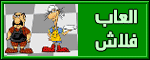



 تاريخ التسجيل :
تاريخ التسجيل :  عدد المساهمات
عدد المساهمات العمر
العمر المزاج
المزاج
 الجنس
الجنس
 الدولة
الدولة
 نقاط :
نقاط :  السٌّمعَة :
السٌّمعَة : 






» شركة تنظيف بالرياض شعاع كلين
» شركة تنظيف بالدمام شعاع كلين
» شركة تنظيف بالدمام شعاع كلين
» شركة تنظيف بالدمام شعاع كلين
» شركة تنظيف بالدمام شعاع كلين
» شركة تنظيف بالدمام شعاع كلين
» شركة تنظيف بالدمام شعاع كلين
» شركة تنظيف بالدمام شعاع كلين
» شركة تنظيف بالدمام شعاع كلين
» شركة تنظيف بالدمام شعاع كلين
» شركة تنظيف بالدمام شعاع كلين
» شركة تنظيف بالدمام شعاع كلين
» شركة تنظيف بالقطيف شعاع كلين
» شركة تنظيف بالقطيف شعاع كلين